win11加入预览体验计划的方法 win11怎么加入预览体验计划
更新时间:2023-07-05 09:25:16作者:zheng
我们可以在win11操作系统中加入预览体验计划来提前体验到更多功能,那么该如何加入呢?今天小编给大家带来win11加入预览体验计划的方法,有遇到这个问题的朋友,跟着小编一起来操作吧。
方法如下:
1. 进入 Windows 10“设置” 中的 “更新和安全”,点击 “Windows 预览体验计划
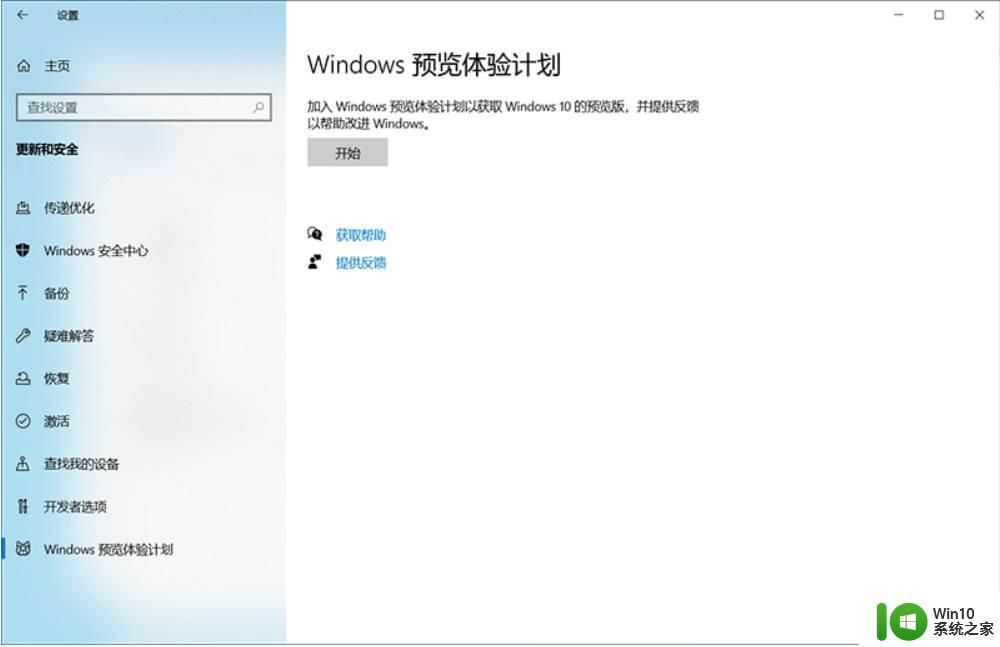
2.可选注册帐户 或者 切换到已注册的账户
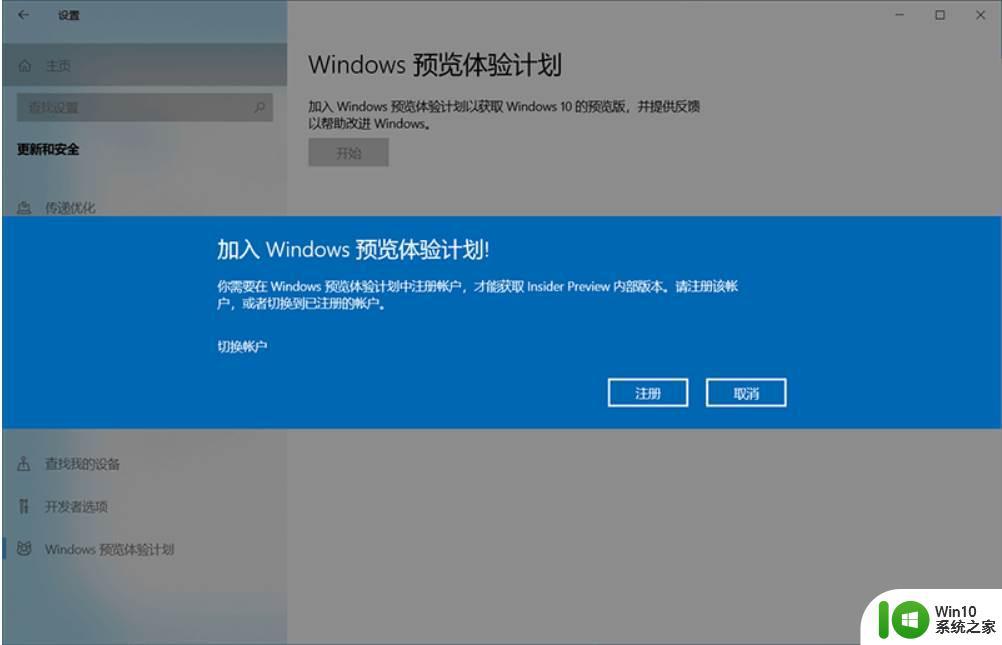
3.继续注册
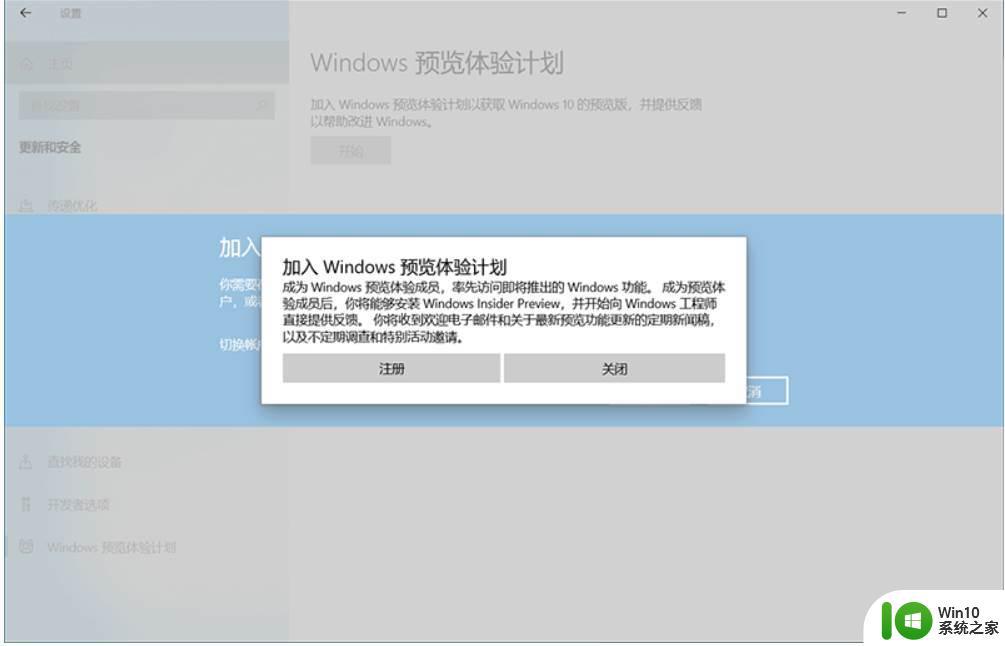
4. 接受协议并提交
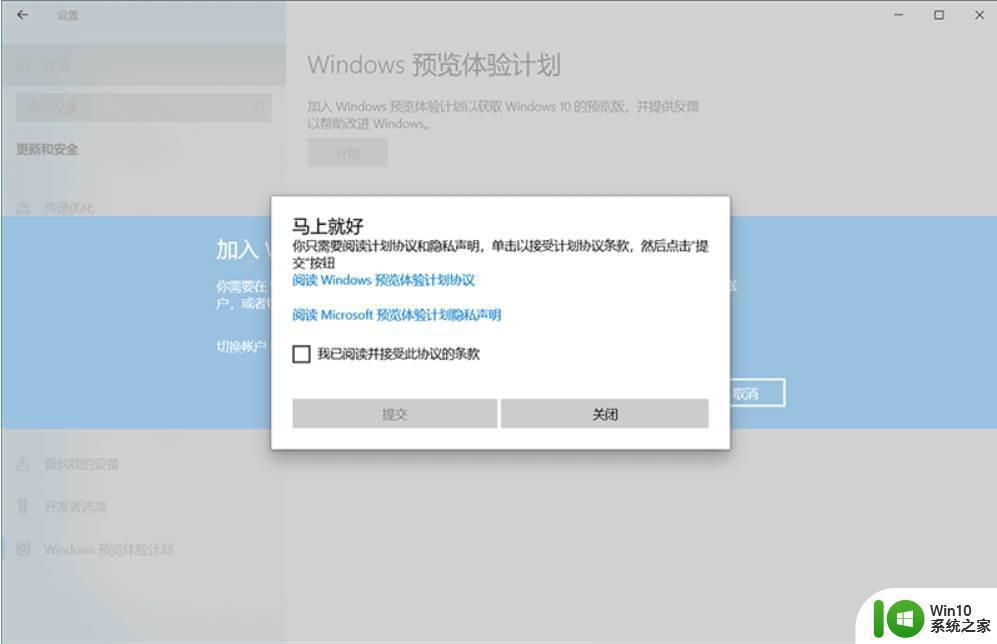
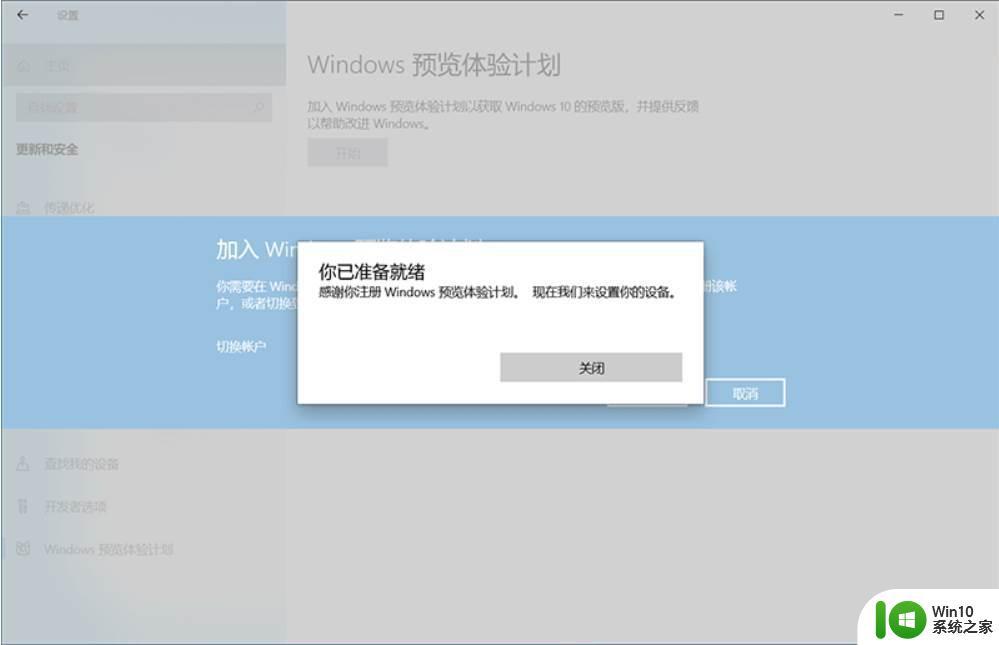
6.链接账户
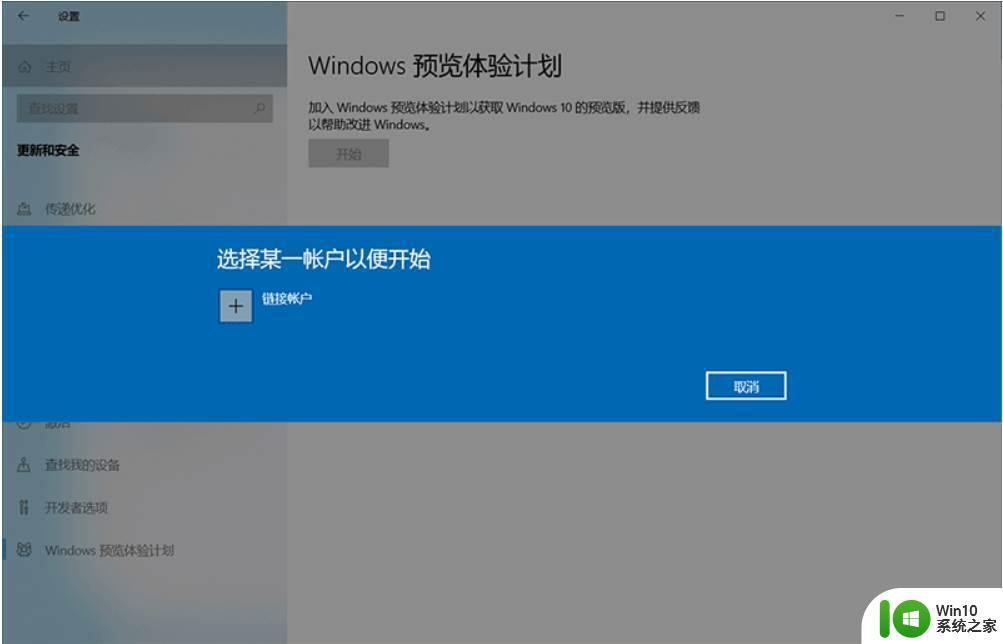
7. 登录到帐户
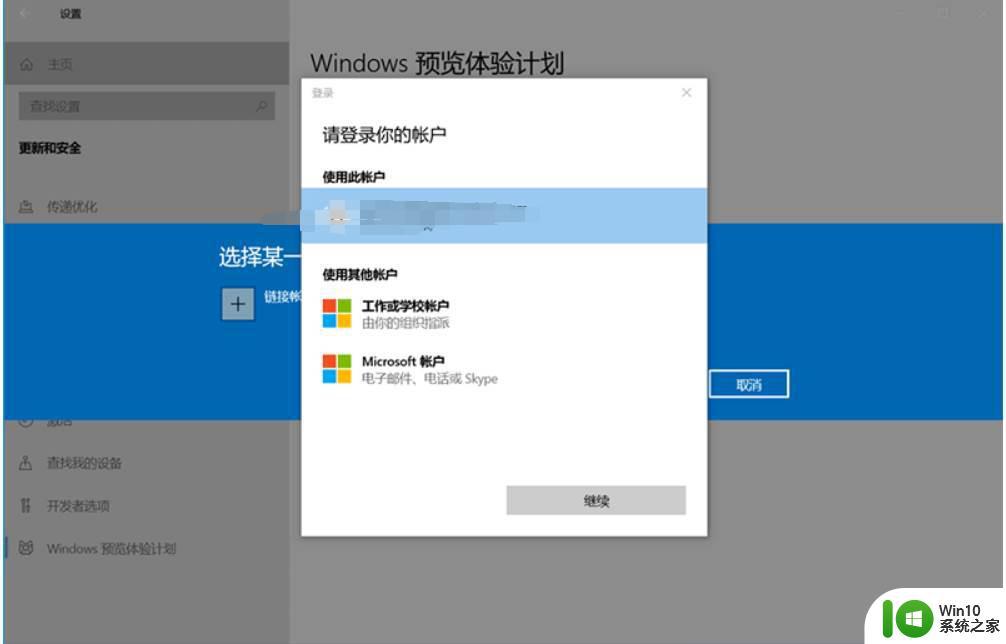
8. 选取通道,Dev更新最快、稳定性最差;Beta更新稍慢、稳定稍强,综合体验最好;Release Preview功能基本完成、主要评估稳定性。PS:所有通道都是预览版,体验为的是发现问题并反馈,为了减少正式版的问题。把出现问题当作异常的,并不适合体验预览版。目前只有选择Dev渠道才能收到win11推送
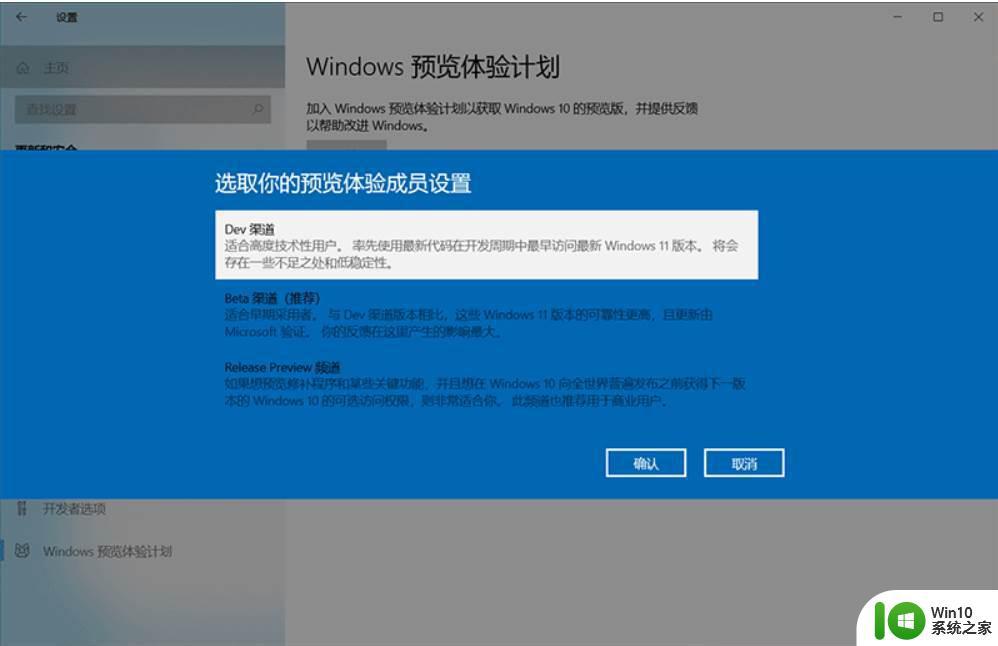
9.确定帮助并改进,并等待重启
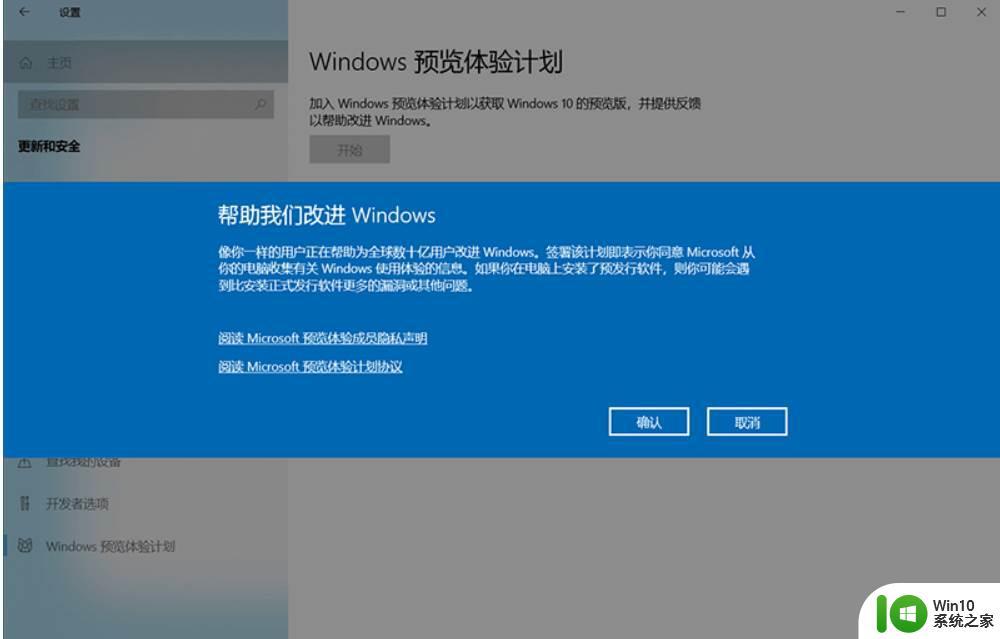
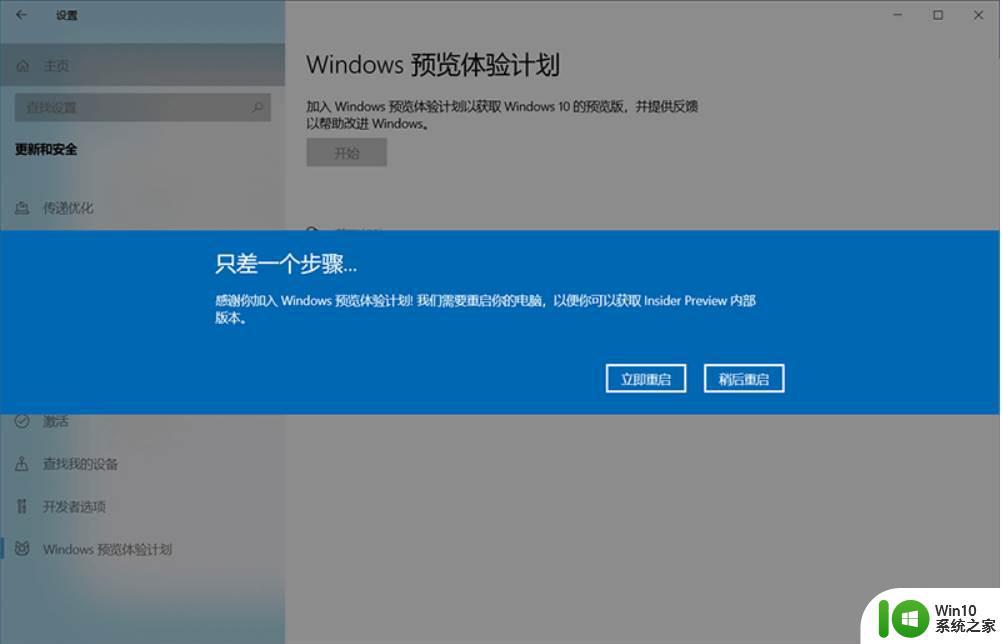
10.重启完成后,检查更新,即可收到win11的推送更新
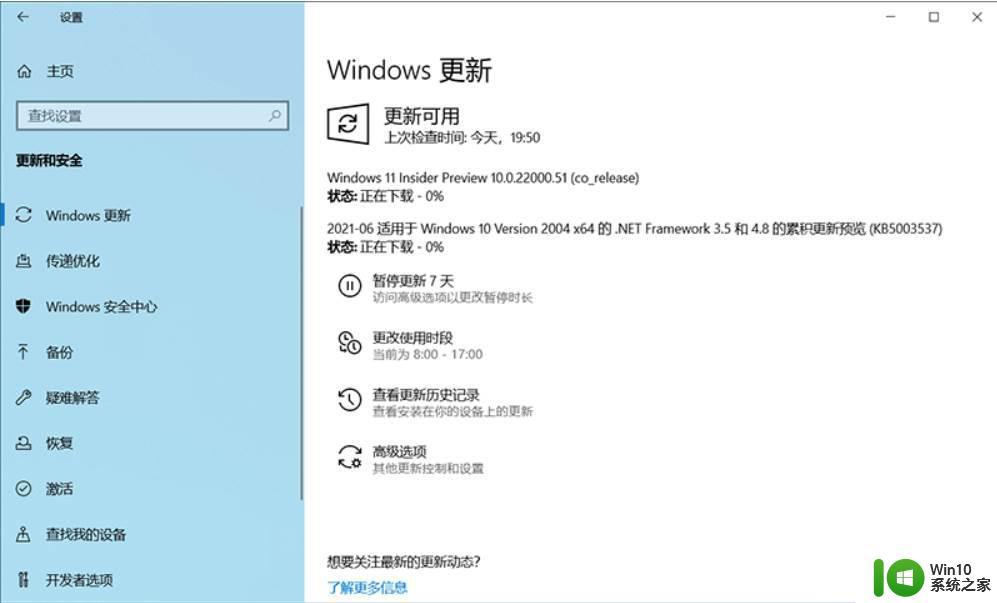
以上就是win11加入预览体验计划的方法的全部内容,还有不懂得用户就可以根据小编的方法来操作吧,希望能够帮助到大家。
win11加入预览体验计划的方法 win11怎么加入预览体验计划相关教程
- 获取win11预览版体验计划的方法 怎么加入win11预览体验计划
- 退出Windows11预览体验计划的步骤 如何退出Win11预览版体验计划
- win11退出预览体验计划设置方法 win11退出预览计划步骤
- windows11预览体验计划选哪个 windows11预览体验计划选择什么渠道
- win11预览体验计划页面无法加载怎么办 windows预览体验计划页面空白如何解决
- win11退出beta预览计划 Win11如何退出预览体验计划
- Win11预览体验计划无法选择渠道的处理教程 Win11预览体验计划渠道选择失败怎么办
- win11预览体验计划无法访问如何修复 win11预览体验计划进不去怎么回事
- win11预览体验计划空白如何处理 升级win11预览体验计划空白怎么办
- win11预览体验计划打不开如何解决 win11预览体验计划登录不了怎么办
- windows预览体验计划抱歉出现问题如何解决 win11预览体验长期计划报错解决方法
- win11退出windows预览体验计划设置方法 Windows 11退出预览体验计划步骤
- win11系统启动explorer.exe无响应怎么解决 Win11系统启动时explorer.exe停止工作如何处理
- win11显卡控制面板不见了如何找回 win11显卡控制面板丢失怎么办
- win11安卓子系统更新到1.8.32836.0版本 可以调用gpu独立显卡 Win11安卓子系统1.8.32836.0版本GPU独立显卡支持
- Win11电脑中服务器时间与本地时间不一致如何处理 Win11电脑服务器时间与本地时间不同怎么办
win11系统教程推荐
- 1 win11安卓子系统更新到1.8.32836.0版本 可以调用gpu独立显卡 Win11安卓子系统1.8.32836.0版本GPU独立显卡支持
- 2 Win11电脑中服务器时间与本地时间不一致如何处理 Win11电脑服务器时间与本地时间不同怎么办
- 3 win11系统禁用笔记本自带键盘的有效方法 如何在win11系统下禁用笔记本自带键盘
- 4 升级Win11 22000.588时提示“不满足系统要求”如何解决 Win11 22000.588系统要求不满足怎么办
- 5 预览体验计划win11更新不了如何解决 Win11更新失败怎么办
- 6 Win11系统蓝屏显示你的电脑遇到问题需要重新启动如何解决 Win11系统蓝屏显示如何定位和解决问题
- 7 win11自动修复提示无法修复你的电脑srttrail.txt如何解决 Win11自动修复提示srttrail.txt无法修复解决方法
- 8 开启tpm还是显示不支持win11系统如何解决 如何在不支持Win11系统的设备上开启TPM功能
- 9 华硕笔记本升级win11错误代码0xC1900101或0x80070002的解决方法 华硕笔记本win11升级失败解决方法
- 10 win11玩游戏老是弹出输入法解决方法 Win11玩游戏输入法弹出怎么办
win11系统推荐
- 1 win11系统下载纯净版iso镜像文件
- 2 windows11正式版安装包下载地址v2023.10
- 3 windows11中文版下载地址v2023.08
- 4 win11预览版2023.08中文iso镜像下载v2023.08
- 5 windows11 2023.07 beta版iso镜像下载v2023.07
- 6 windows11 2023.06正式版iso镜像下载v2023.06
- 7 win11安卓子系统Windows Subsystem For Android离线下载
- 8 游戏专用Ghost win11 64位智能装机版
- 9 中关村win11 64位中文版镜像
- 10 戴尔笔记本专用win11 64位 最新官方版